Tư vấn
Hướng dẫn chi tiết cách note trên màn hình máy tính
Bạn thường xuyên quên lịch họp, việc cần làm và có nhu cầu ghi chú nhanh trong quá trình làm việc? Giải pháp đơn giản và hiệu quả là note trực tiếp trên màn hình máy tính. Trong bài viết này, MYGEAR sẽ hướng dẫn chi tiết cách note trên màn hình máy tính bằng các công cụ có sẵn và phần mềm miễn phí giúp bạn ghi chú dễ dàng, quản lý công việc tốt hơn.
Tính năng của ghi chú trên máy tính là gì?
Trước khi đi vào cách sử dụng, hãy cùng tìm hiểu tính năng của việc note trên màn hình máy tính:
- Ghi chú nhanh những việc cần làm, ý tưởng, lịch hẹn,...
- Luôn hiển thị trên desktop, không cần mở ứng dụng khác.
- Giúp tăng hiệu suất công việc nhờ nhắc nhở trực quan.
- Phù hợp cho dân văn phòng, sinh viên, người làm việc từ xa.
Ghi chú bằng công cụ Sticky Notes có sẵn trên Windows
Một trong những cách dễ nhất để note trên màn hình máy tính chính là sử dụng công cụ Sticky Notes - ứng dụng ghi chú được tích hợp sẵn trong Windows.
Sticky Notes là gì?
Sticky Notes là một ứng dụng nhẹ, miễn phí, được Microsoft phát triển. Nó cho phép bạn tạo các mẫu ghi chú ảo hiển thị trực tiếp trên desktop giống như giấy note ngoài đời thực.
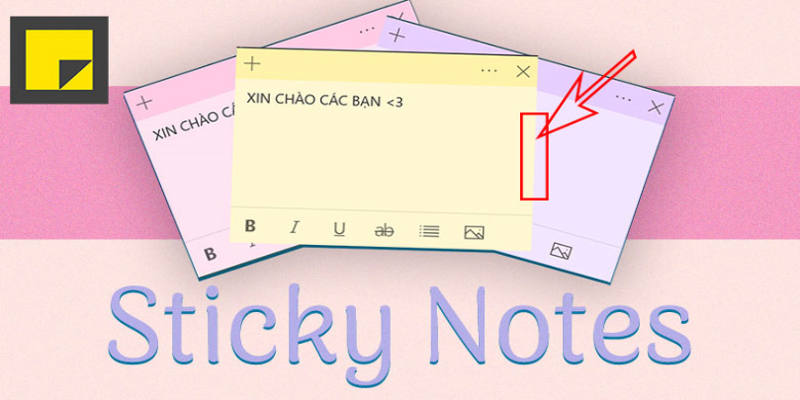
Sticky Notes - Công cụ note trên màn hình miễn phí dành cho người dùng Microsoft
Cách mở Sticky Notes
- Nhấn phím Windows và gõ "Sticky Notes" trong thanh tìm kiếm.
- Nhấn Enter để mở ứng dụng.
- Nếu chưa có, bạn có thể tải về từ Microsoft Store, đây là phần mềm hoàn toàn miễn phí dành cho người dùng Microsoft.
Cách sử dụng Sticky Notes hiệu quả
- Nhấn nút "+" để tạo ghi chú mới.
- Gõ nội dung cần ghi nhớ (việc cần làm, số điện thoại, deadline,...).
- Di chuyển ghi chú đến bất kỳ vị trí nào trên màn hình.
- Dùng tổ hợp phím Ctrl + B/I/U để tô đậm, in nghiêng, gạch chân.
- Có thể thay đổi màu nền ghi chú để phân loại nội dung.
Đặc biệt, Sticky Notes sẽ tự động lưu lại nội dung khi bạn đóng máy, khởi động lại Windows. Do đó, các bạn không cần lo lắng việc máy tắt đột ngột làm mất dữ liệu note của bạn.
Sử dụng phần mềm ghi chú miễn phí khác để note trên desktop
Bên cạnh Sticky Notes, bạn cũng có thể sử dụng các phần mềm bên ngoài để note trên màn hình máy tính, với nhiều tính năng nâng cao hơn.
Một số phần mềm note trên màn hình phổ biến
- Simple Sticky Notes: Giao diện thân thiện, nhiều màu sắc, hỗ trợ nhắc lịch.
- Notezilla: Cho phép đồng bộ ghi chú giữa các thiết bị.
- Evernote Sticky Notes: Kết nối với tài khoản Evernote để quản lý ghi chú tốt hơn.
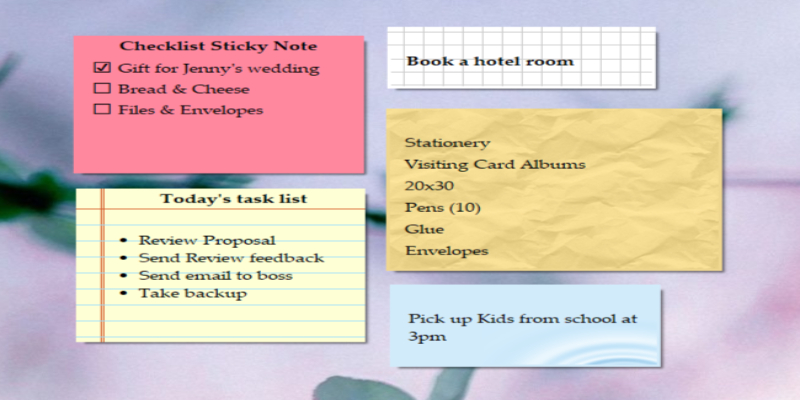
Notezilla với nhiều định dạng kiểu dáng nền
Ưu điểm của phần mềm bên ngoài
- Tùy chỉnh font chữ, màu sắc, độ trong suốt...
- Có tính năng đặt lịch nhắc nhở, đồng bộ đám mây.
- Quản lý được nhiều ghi chú hơn và tìm kiếm dễ dàng.
Nếu bạn có nhu cầu sử dụng chuyên sâu hoặc muốn giao diện sinh động hơn thì các phần mềm này là lựa chọn tuyệt vời.
Một số mẹo giúp quản lý ghi chú hiệu quả hơn
Để việc note trên màn hình máy tính thực sự mang lại hiệu quả, bạn có thể áp dụng những mẹo nhỏ sau:
- Sắp xếp ghi chú theo khu vực: Ghi chú việc gấp ở góc trái, ghi chú lâu dài bên phải.
- Mã màu ghi chú: Dùng màu khác nhau cho từng loại công việc.
- Xóa các ghi chú không còn cần thiết để tránh rối mắt.
- Nếu dùng phần mềm ngoài, hãy bật tính năng nhắc nhở định kỳ
MYGEAR đã hướng dẫn chi tiết cách note trên màn hình máy tính cho các bạn. Việc note trên màn hình máy tính không chỉ đơn giản mà còn cực kỳ tiện lợi trong quản lý công việc, học tập và cuộc sống hàng ngày. Dù bạn dùng Sticky Notes tích hợp sẵn trên Windows hay chọn phần mềm ghi chú miễn phí, đều có thể giúp bạn không bỏ lỡ bất kỳ điều quan trọng nào.

 Tin công nghệ
Tin công nghệ
 Game
Game
 Đánh giá
Đánh giá
 Thủ thuật
Thủ thuật
 Tư vấn
Tư vấn
 Khám phá
Khám phá
 Tin khuyến mãi
Tin khuyến mãi
 Review - Video
Review - Video
 PC DIY
PC DIY
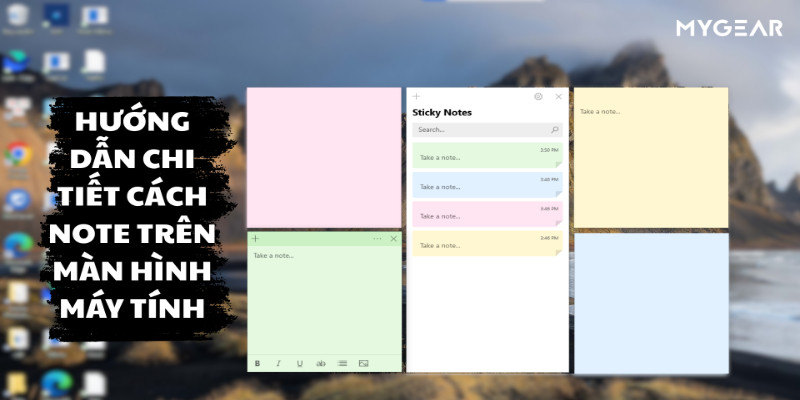













Bình luận bài viết